
Използване на AirPrint
Този раздел описва настройките, които са необходими за използване на AirPrint, както и процедурата за печатане, сканиране и изпращане на факсове от устройства Apple.
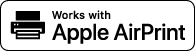
|
Настройки на AirPrint
|
|
Функции на AirPrint
|
|
Отстраняване на неизправности
|
Конфигуриране на настройките на AirPrint
Можете да запаметите информация за машината, включително името и местоположението й, за да я идентифицирате. Нужните за използване на AirPrint настройки могат да се конфигурират отдалечено с използване на Remote UI (Потребителски интерфейс за отдалечено управление).
Конфигуриране на настройки чрез Remote UI (Потребителски интерфейс за отдалечено управление)
1
Стартирайте Remote UI (Потребителски интерфейс за отдалечено управление) и влезте в режим на системeн оператор. Стартиране на Remote UI (Потребителски интерфейс за отдалечено управление)
2
Щракнете върху [Settings/Registration].
Ако използвате мобилно устройство, като например iPad, iPhone или iPod touch, под "щракване" в този раздел разбирайте "докосване".
3
Щракнете върху [Network Settings]  [AirPrint Settings].
[AirPrint Settings].
 [AirPrint Settings].
[AirPrint Settings].4
Задайте необходимите настройки и щракнете върху [OK].
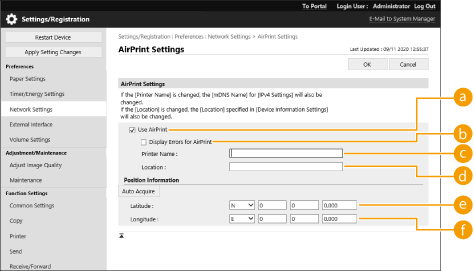
 [Use AirPrint]
[Use AirPrint]
Поставете отметка в квадратчето, за да активирате AirPrint. За да деактивирате функцията AirPrint, отстранете отметката.
 [Display Errors for AirPrint]
[Display Errors for AirPrint]
Ако отпечатвате с AirPrint и възникне грешка с отпечатвания файл и файлът не се отпечата правилно, можете да използвате тази настройка, за да изберете дали екраните за грешка да се появяват на контролния панел.
 [Printer Name]
[Printer Name]
Въведете име на машината. Ако вече е регистрирано mDNS име в [mDNS Settings] ([Network Settings] в [Preferences] (Settings/Registration)), регистрираното име се показва.
 [Location]
[Location]
Въведете местоположение на машината. Ако вече е регистрирано местоположение в [Device Information Settings] ([Device Management] в [Management Settings] (Settings/Registration)), регистрираното име ще бъде показано.
 [Latitude]
[Latitude]
Въведете географската ширина на местоположението, където е инсталирана машината.
 [Longitude]
[Longitude]
Въведете географската дължина на местоположението, където е инсталирана машината.
5
Рестартирайте машината.
Изключете машината, изчакайте поне 10 секунди и след това я включете отново.
Конфигуриране на настройки от сензорния дисплей
1
Натиснете  (Настр./Регистр.).
(Настр./Регистр.).
 (Настр./Регистр.).
(Настр./Регистр.).2
Натиснете <Вход>.
Въведете идентификационен и PIN код на системен оператор.
3
Натиснете <Преференции>  <Мрежа>
<Мрежа>  <Използване на AirPrint>.
<Използване на AirPrint>.
 <Мрежа>
<Мрежа>  <Използване на AirPrint>.
<Използване на AirPrint>.4
Натиснете <Вкл.>  <OK>.
<OK>.
 <OK>.
<OK>.

|
Ако изберете [Use AirPrint], настройките по-долу в <TCP/IP настройки> се задават на <Вкл.>.Използване на HTTP
IPP настройки за печат
Използване на IPv4 mDNS
Използване на IPv6 mDNS
Използване Сканиране на мрежова връзка
|

|
|
Ако промените [Printer Name], което сте задали, е възможно да не можете повече да печатате от компютъра Mac, който е можел да бъде използван за печат досега. Този феномен възниква, защото <mDNS име> (Задаване на DNS настройки) на IPv4 също се променя автоматично. В такъв случай отново добавете машината към компютъра Mac.
Когато се използва AirPrint, <Използване на същото mDNS име като IPv4> се фиксира на <Вкл.> за mDNS името на IPv6.
Въвеждането на името на принтера улеснява идентифицирането на множество принтери, които поддържат AirPrint.
|
Показване на екрана за AirPrint
Чрез екрана на AirPrint можете не само да задавате настройки за AirPrint, но и да преглеждате информация за консумативите (хартия и тонер касета). Освен това можете да конфигурирате настройките за функцията за защита.
Показване от Mac
1
Щракнете върху [System Preferences] в лентата на десктопа  [Printers & Scanners].
[Printers & Scanners].
 [Printers & Scanners].
[Printers & Scanners].2
Изберете машината и щракнете върху [Options & Supplies].
3
Щракнете върху [Отваряне на уеб страницата на принтера].
4
Вписване в Remote UI (Потребителски интерфейс за отдалечено управление)
За да промените настройките на AirPrint, трябва да влезете като администратор.
Конфигуриране на екрана за AirPrint
Ако се впишете с администраторски привилегии, можете да промените настройките AirPrint от страницата за AirPrint.
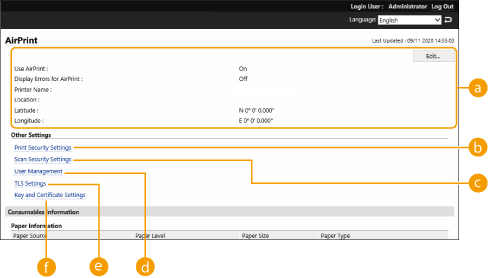
 [AirPrint]
[AirPrint]
Позволява ви да проверите стойностите, въведени в настройките на AirPrint, като например името и местоположението на машината. Можете да щракнете върху [Edit], за да промените настройките.
 [Print Security Settings]
[Print Security Settings]
Задайте настройките, нужни за печат, като използвате TLS и удостоверяване.
Ако <IPP настройки за печат> вече е зададено, съществуващите настройки се показват. Стойностите, регистрирани в [Print Security Settings], се променят според стойностите в <IPP настройки за печат>.
 [Scan Security Settings]
[Scan Security Settings]
Задайте настройките, нужни за сканиране, като използвате TLS.
Ако <Използване на TLS> в <Използване Сканиране на мрежова връзка> вече е зададено, съществуващите настройки се показват. Стойностите, регистрирани в [Scan Security Settings] се променят според стойността в <Използване на TLS> в <Използване Сканиране на мрежова връзка>.
 [User Management]
[User Management]
Можете да добавяте/редактирате потребители за удостоверяване. Управление на потребители
 [TLS Settings]
[TLS Settings]
Позволява ви да променяте ключа и сертификата, използвани за TLS. Конфигуриране на ключ и сертификат за TLS
 [Key and Certificate Settings]
[Key and Certificate Settings]
Позволява ви да генерирате и инсталирате ключ и сертификат или да заявявате издаване на сертификат. Конфигуриране на ключ и сертификат за TLS
Проверка на консумативите и версията на устройството
Можете да проверите информацията относно източниците на хартия на машината, оставащото количество тонер и версията на устройството.
Запазени марки
Apple, Bonjour, iPad, iPhone, iPod touch, Mac, macOS, OS X и Safari са търговски марки на Apple Inc. AirPrint и AirPrint логото са търговски марки на Apple Inc.
iOS е търговска марка или регистрирана търговска марка на Cisco в САЩ и други държави и се използва по лиценз.